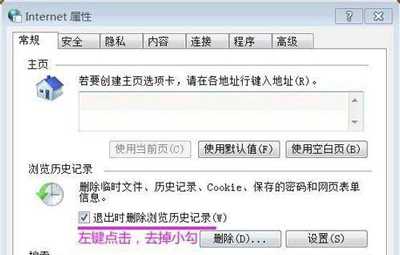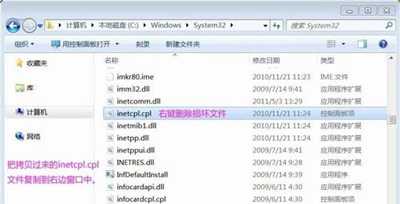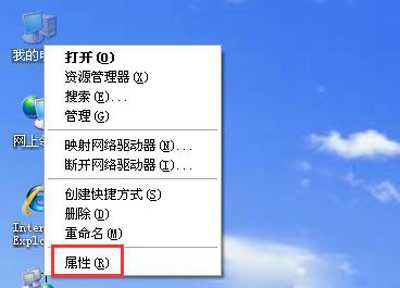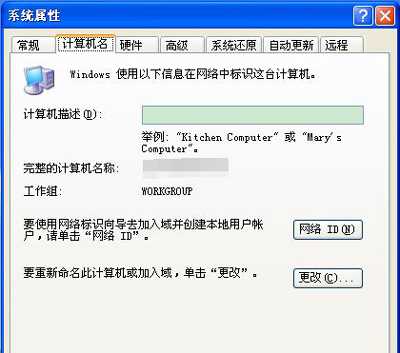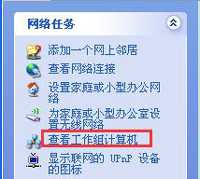WinXP电脑通过局域网共享并传输文件的解决方法
在WinXP系统电脑上,如何通过局域网传输共享文件呢?下面就给大家介绍WinXP系统电脑在局域网上传输系统文件具体操作方法。
操作方法:
1、选择需要拷贝文件电脑,找到文件所在目录,这里假定文件目录为dy;
2、在文件夹上点击右键,选择共享和安全;
3、弹出文件夹属性框,在网络共享和安全栏中选中“在网络上共享这个文件夹”,如果允许别人修改或删除文件夹中内容可以点选“允许网络用户更改我文件”,然后点击确定;
4、设置完共享后文件夹图标会变成下图模样;
5、下面我们就可以到局域网中其他电脑上对该文件夹进行操作了,但是在操作之前,需要先知道,这个电脑名字,切换到桌面上,在我电脑图标上点击右键,选择属性;
6、选择“计算机名”标签,就可以看到标签内有一项为完整计算机名,这里假设为microsoft-abc;
7、打开局域网内另一个电脑,打开桌面上网上邻居,在文件夹页面左侧网络任务栏中,点击“查看工作组计算机”;
8、这时会显示工作组计算机界面,这里会看到有共享电脑列表,在其中寻找microsoft-abc计算机;
9、找到后,可以双击进入,就可以看到共享文件夹,然后就可以进行复制操作了;
10、文件拷贝完成后,再按照1、2、3步操作将共享文件夹取消,取消时在第3步中将选中共享选项点选掉即可。
WinXP系统电脑问题解答:
WinXP系统安装软件后程序和功能不显示软件解决方法
WinXP系统打开网上邻居提示无法查看工作组计算机解决办法
WinXP系统电脑关机提示winlogon.exe应用程序错误解决办法
免责声明:本站文章均来自网站采集或用户投稿,网站不提供任何软件下载或自行开发的软件! 如有用户或公司发现本站内容信息存在侵权行为,请邮件告知! 858582#qq.com
《魔兽世界》大逃杀!60人新游玩模式《强袭风暴》3月21日上线
暴雪近日发布了《魔兽世界》10.2.6 更新内容,新游玩模式《强袭风暴》即将于3月21 日在亚服上线,届时玩家将前往阿拉希高地展开一场 60 人大逃杀对战。
艾泽拉斯的冒险者已经征服了艾泽拉斯的大地及遥远的彼岸。他们在对抗世界上最致命的敌人时展现出过人的手腕,并且成功阻止终结宇宙等级的威胁。当他们在为即将于《魔兽世界》资料片《地心之战》中来袭的萨拉塔斯势力做战斗准备时,他们还需要在熟悉的阿拉希高地面对一个全新的敌人──那就是彼此。在《巨龙崛起》10.2.6 更新的《强袭风暴》中,玩家将会进入一个全新的海盗主题大逃杀式限时活动,其中包含极高的风险和史诗级的奖励。
《强袭风暴》不是普通的战场,作为一个独立于主游戏之外的活动,玩家可以用大逃杀的风格来体验《魔兽世界》,不分职业、不分装备(除了你在赛局中捡到的),光是技巧和战略的强弱之分就能决定出谁才是能坚持到最后的赢家。本次活动将会开放单人和双人模式,玩家在加入海盗主题的预赛大厅区域前,可以从强袭风暴角色画面新增好友。游玩游戏将可以累计名望轨迹,《巨龙崛起》和《魔兽世界:巫妖王之怒 经典版》的玩家都可以获得奖励。